 ACDSee 19.3
ACDSee 19.3
Những điểm mới trong ACDSee 19
Tính năng mới của ACDSee 19
Phân loại ảnh với Collections
Nhóm hình ảnh của bạn vào một nơi để dễ dàng tổ chức, tìm kiếm. Tạo Collections để nhanh chóng tìm thấy bức ảnh phù hợp với quy trình làm việc như in ấn, chỉnh sửa hàng loạt, chia sẻ lên website, phát triển hoặc để tạo slideshow.
Xây dựng hệ thống phân cấp trong Collection Sets giúp bạn đi thẳng đến bức ảnh mong muốn. Hoặc xây dựng Smart Collections chứa các kết quả tìm kiếm mà bạn có thể xem lại bất cứ lúc nào. Sử dụng danh sách rộng lớn các biến tìm kiếm, bao gồm cả ngày tương đối, phạm vi ngày, siêu dữ liệu và các thuộc tính tập tin. Công cụ tìm kiếm của Smart Collection sẽ tự động cập nhật kết quả của nó ngay khi mà những tập tin mới được thêm vào cơ sở dữ liệu mà không cần đến sự can thiệp từ phía bạn.
Chế độ Photos
Xem toàn bộ hình ảnh của bạn theo ngày, tháng năm. Xác định vị trí của bạn trong bộ sưu tập khổng lồ nhờ vào các pop-up hiển thị một cách chính xác bạn đang ở đâu theo thời gian. Xem tất cả hình ảnh cùng lúc hoặc chỉ xem bộ sưu tập ảnh trên Microsoft OneDrive. Nhanh chóng di chuyển từ chế độ xem toàn cảnh này để tổ chức, xem tập tin riêng biệt hoặc chuyển chúng đến chế độ Edit để chỉnh sửa.
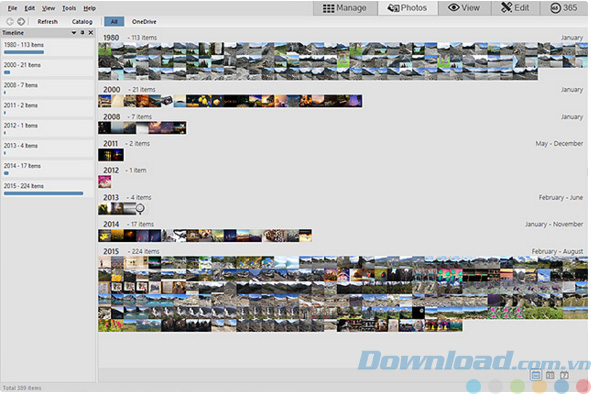
Chế độ Photos của phần mềm chỉnh sửa ảnh ACDSee
Dễ dàng chuyển đổi từ Lightroom sang ACDSee
Nếu bạn đang quản lý bộ sưu tập ảnh khổng lồ của mình trên Adobe Photoshop Lightroom thì không cần lo lắng, bởi chỉ với vài cú nhấp chuột toàn bộ cơ sở dữ liệu trên Lightroom sẽ được nhập vào ACDSee, giữ bộ sưu tập trên Lightroom còn nguyên vẹn, có thể xem và chỉnh sửa trong công cụ Collections của ACDSee.
Hỗ trợ 4K
ACDSee cho phép xem hình ảnh trên màn hình 4K sắc nét, rõ ràng, chi tiết và khác biệt nhờ khả năng hỗ trợ độ phân giải cao.
Phối hợp màu sắc
Lấy chính xác bóng (shade) bạn cần với công cụ Eye Dropper. Phối hợp màu hoặc tô màu cho hình vẽ với màu sắc bên trong ảnh hoặc lấy từ bên ngoài ứng dụng.
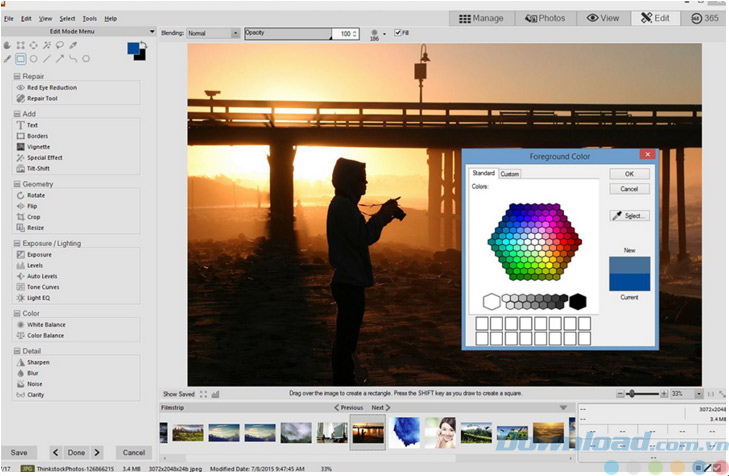
Phối hợp màu sắc trong ACDSee với công cụ Eye Dropper
Tích hợp với Microsoft OneDirve
ACDSee tích hợp thư mục OneDrive như một nút gốc trong ứng dụng, cho phép người dùng có thể ngay lập tức truy cập vào dữ liệu được lưu trữ trên đám mây điện toán từ chế độ Maanage, chế độ Photos và chế độ 365. Điều này cho phép bạn tổ chức, xem, chỉnh sửa và chia sẻ bất kỳ bộ sưu tập ảnh nào mà không cần biết nó được lưu trữ ở đâu, cũng không cần di chuyển nó ra khỏi đám mây lưu trữ. Khi xem ảnh theo ngày trong chế độ Photos, bạn có thể nhìn thấy tất cả các bộ sưu tập được lưu trữ trên máy tính và trên OneDrive.
Những cải thiện của ACDSee
Phổ màu hoàn chỉnh
Nhanh chóng truy cập vào các tùy chọn màu tiêu chuển và tùy chỉnh với cửa sổ Color Picker mới. Chọn màu nền và màu nền trước trong bảng màu, lấy chính xác màu sắc bạn muốn nhờ màu sắc (hue), độ bão hòa, các giá trị độ sáng hoặc giá trị RGB. Bạn thậm chí có thể lưu trữ các màu trong danh sách yêu thích để tạo sự liền mạch cho dự án thiết kế của mình.
Cân bằng trắng
Tinh chỉnh chính xác nhiệt độ màu của bức ảnh trong chế độ Edit với công cụ White Balance. Phối màu xanh lá cây và màu đỏ một cách hài hòa trong hình ảnh với thanh trượt Tint.
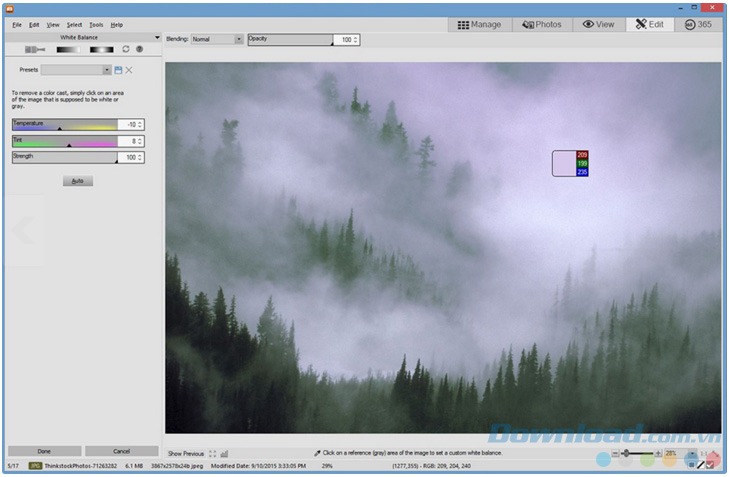
Công cụ White Balance để tinh chỉnh chính xác nhiệt độ màu trong ACDSee
Kích hoạt áp lực bàn chải (brush) mới
Điều chỉnh độ nhạy của bàn chải một cách chuyên nghiệp với các thiết lập áp lực mới. Sử dụng độ nhấn mạnh khác nhau cho những vùng khác nhau trên hình ảnh. Kết hợp điều này với độ rộng ngòi bút và thanh trượt lông để làm cho quá trình chải hoàn hảo hơn. ACDSee cũng có sẵn một loạt các hiệu ứng để bạn thêm vào.
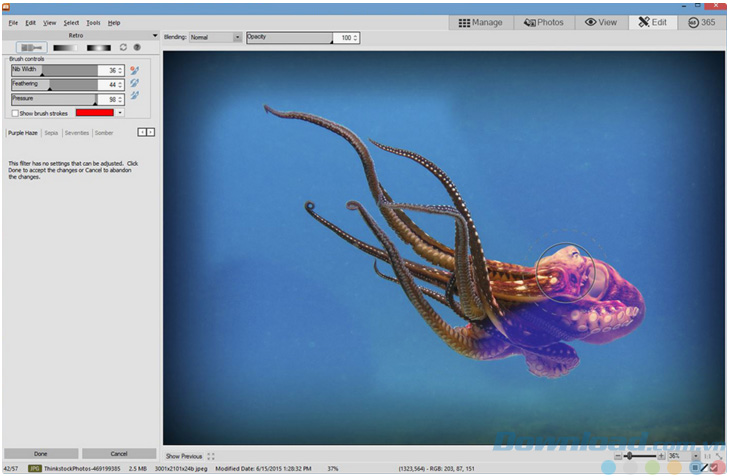
Điều chỉnh độ nhạy của bàn chải
ACDSee Photo Studio Home 2021 Build 24.0.0.1652
Tải xuốngACDSee Photo Studio Home 2021 Build Build 24.0.0.1652
DownloadACDSee Photo Studio Home 2021 Build Build 24.0.0.1652 (64-bit)
DownloadACDSee Photo Studio Home 2020 build 23.0.0.1323
DownloadACDSee Photo Studio Standard 2020 build 23.0.0.1323 (64-bit)
DownloadACDSee Photo Studio Standard 2019
DownloadACDSee Photo Studio Standard 2019 (64-bit)
DownloadACDSee Photo Studio Standard 2018
DownloadACDSee Photo Studio Standard 2018 (64-bit)
DownloadACDSee 20.4.630
DownloadACDSee 20.4.630 (64-bit)
DownloadACDSee 19.3
DownloadACDSee 19.3 (64 bit)
Download

CompuPic Pro Phần mềm quản lý ảnh
- CompuPic Pro là phần mềm quản lý ảnh của hãng photodex, nổi tiếng với ProShow Gold và ProShow Producer. Chức năng ko thua kém ACDSee nhưng lại nhẹ hơn nhiều.
- Sử dụng: Dùng thử
- 9.100
- Tải về

Custom Skin Clock Tạo đồng hồ ghép ảnh cho desktop
- Custom Skin Clock là một phần mềm dùng để trang trí cho màn hình, nó cho phép bạn lồng những bức ảnh yêu thích vào một chiếc khung ảnh và giữ nó trên màn hình.
- Sử dụng: Miễn phí
- 24.430
- Tải về

Panorado 3.3.1
- Có lẽ đa số người dùng máy tính hiện nay đều sử dụng các công cụ phổ biến như Window Picture Viewer, ACD See… để duyệt các ảnh số của mình.
- Sử dụng: Dùng thử
- 2.235
- Tải về
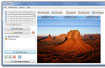
uMark Ghi bản quyền hàng loạt lên ảnh
- Vi phạm bản quyền là một vấn đề nan giải đối với các nội dung trên internet. Người ta cứ việc sao chép, sử dụng những thứ của người khác mà chẳng cần xin phép hay làm bất cứ điều gì tương tự.
- Sử dụng: Miễn phí
- 2.777
- Tải về

Smart Pix Manager Quản lý và chỉnh sửa kích thước ảnh
- Smart Pix Manager là một phần mềm mạnh nhưng rất dễ sử dụng cho giải pháp để quản lý và hiển thị tất cả những gì thuộc về hình ảnh, tài liệu, âm thanh (WMA, MP3,...) và video (AVI, MPEG,..).
- Sử dụng: Dùng thử
- 4.813
- Tải về





